気分やスライドのデザインに合わせてリンクの色を変更するか、アクセシビリティのコントラストを高めます。
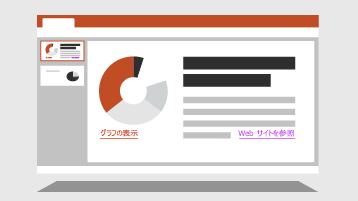
ハイパーリンクの色を変更する
-
色を変更するハイパーリンクを選択します。 (ハイパーリンクを挿入する方法)
-
リボンの [ホーム ] タブで、[フォントの色] 矢印 を 選択して色のメニューを開きます。
![[フォントの色] ボタンの横にある矢印を選択し、色のメニューを開きます。](https://support.content.office.net/ja-jp/media/018422b1-d510-48a0-88b8-1c679f918f07.png)
-
ハイパーリンクに設定する色を選択します。
関連項目
この新機能は PowerPoint 2016 for Mac バージョン 16.14.18061000 で利用できます。
-
色を変更するハイパーリンクを選択します。 (ハイパーリンクを挿入する方法)
-
リボンの [ホーム ] タブで、[フォントの色] 矢印 を 選択して色のメニューを開きます。
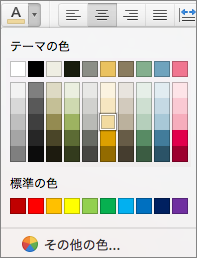
-
ハイパーリンクに設定する色を選択します。
関連項目
-
色を変更するハイパーリンクを選択します。
-
リボンの [ホーム] タブで、[フォントの色] ボタンの横にある矢印をタップし、色のメニューを開きます。
![[フォントの色] ボタン](https://support.content.office.net/ja-jp/media/90403ea7-5119-49ac-826a-97bd005da94f.png)
-
ハイパーリンクに設定する色をタップします。
|
|
-
色を変更するハイパーリンクを選択します。 (ハイパーリンクを挿入する方法)
-
リボンの [ホーム] タブで、[フォントの色] ボタンをタップし、色のメニューを開きます。
![[フォントの色] ボタン](https://support.content.office.net/ja-jp/media/90403ea7-5119-49ac-826a-97bd005da94f.png)
-
ハイパーリンクに設定する色をタップします。
この機能は現在、Insider のOffice利用できます。 これは、バージョン 2.14 PowerPoint for iPad で使用できます。
-
色を変更するハイパーリンクを選択します。 (ハイパーリンクを挿入する方法)
-
リボンの [ホーム ] タブで、[フォント の色] 矢印をタップして色のメニューを開きます。
![[フォントの色] ボタン](https://support.content.office.net/ja-jp/media/96d21df0-4a29-4f53-93c2-477893bf38a1.png)
-
ハイパーリンクに設定する色をタップします。











